win10打开安全模式后退不出怎么办 win10退不出去安全模式解决方法
更新时间:2023-06-13 09:53:17作者:xinxin
当用户使用的win10电脑出现病毒入侵的时候,我们可以通过进入系统安全模式来对病毒进行查杀,也不需要在进行重装系统,可是当用户想要推出win10系统安全模式界面时却总是退不出,对此win10打开安全模式后退不出怎么办呢?以下就是有关win10退不出去安全模式解决方法。
推荐下载:win10旗舰版镜像
具体方法:
1、右键开始菜单,选择“运行”菜单项打开。输入命令msconfig,然后确定打开。
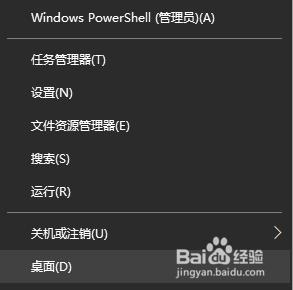
2、在窗口的常规选项卡页面,点击“正常启动”设置项。选择“命令提示符”菜单项。去掉“引导选项”中的勾选。
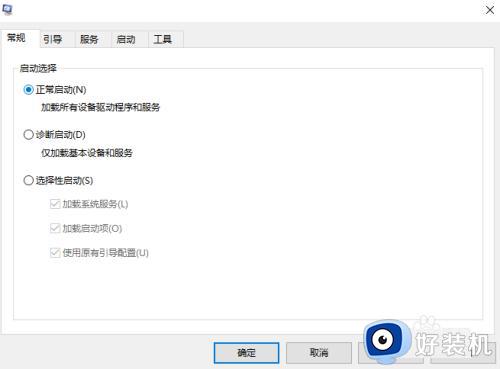
3、右键点击开始按钮,选择“命令提示符”菜单项。在打开的命令提示符窗口中,输入bcdedit /deletevalue {current} safeboot并按下回车键运行该命令。重新启动电脑就可以正常进入系统了。
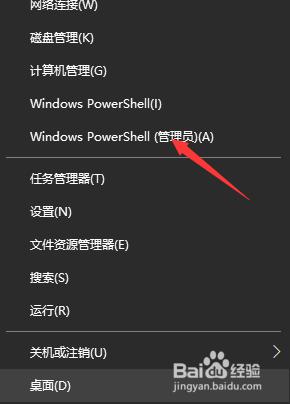
上述就是小编告诉大家的关于win10退不出去安全模式解决方法了,有遇到这种情况的用户可以按照小编的方法来进行解决,希望本文能够对大家有所帮助。
win10打开安全模式后退不出怎么办 win10退不出去安全模式解决方法相关教程
- win10开机强制进入安全模式怎么退出 win10开机强制进入安全模式退出方法
- win10怎样退出安全模式 win10快退出安全模式的方法
- win10安全模式退出不了怎么回事 win10无法退出安全模式的解决方案
- Win10为什么无法退出安全模式 win10不能退出安全模式的解决教程
- 怎样退出win10安全模式 win10如何退出安全模式启动
- windows10安全模式怎么退出 win10怎么退出安全模式
- windows10安全模式怎么退出 win10如何退出安全模式
- win10开机进入安全模式怎么退出 win10开机如何退出安全模式设置
- windows10安全模式怎么退出 win10安全模式退出方法
- win10安全模式启动怎么退出 电脑win10安全模式如何退出
- win10拼音打字没有预选框怎么办 win10微软拼音打字没有选字框修复方法
- win10你的电脑不能投影到其他屏幕怎么回事 win10电脑提示你的电脑不能投影到其他屏幕如何处理
- win10任务栏没反应怎么办 win10任务栏无响应如何修复
- win10频繁断网重启才能连上怎么回事?win10老是断网需重启如何解决
- win10批量卸载字体的步骤 win10如何批量卸载字体
- win10配置在哪里看 win10配置怎么看
win10教程推荐
- 1 win10亮度调节失效怎么办 win10亮度调节没有反应处理方法
- 2 win10屏幕分辨率被锁定了怎么解除 win10电脑屏幕分辨率被锁定解决方法
- 3 win10怎么看电脑配置和型号 电脑windows10在哪里看配置
- 4 win10内存16g可用8g怎么办 win10内存16g显示只有8g可用完美解决方法
- 5 win10的ipv4怎么设置地址 win10如何设置ipv4地址
- 6 苹果电脑双系统win10启动不了怎么办 苹果双系统进不去win10系统处理方法
- 7 win10更换系统盘如何设置 win10电脑怎么更换系统盘
- 8 win10输入法没了语言栏也消失了怎么回事 win10输入法语言栏不见了如何解决
- 9 win10资源管理器卡死无响应怎么办 win10资源管理器未响应死机处理方法
- 10 win10没有自带游戏怎么办 win10系统自带游戏隐藏了的解决办法
